更新された4月2024:エラーメッセージの表示を停止し、最適化ツールを使用してシステムの速度を低下させます。 今すぐ入手 このリンク
- ダウンロードしてインストール こちらの修理ツール。
- コンピュータをスキャンしてみましょう。
- その後、ツールは あなたのコンピューターを修理する.
ProfSvc(User Profile Service)は、ユーザープロファイルのロードとアンロードを担当するMicrosoftのサービスです。 場合によっては、ProfSvcを無効にしたりブロックしたりできます。
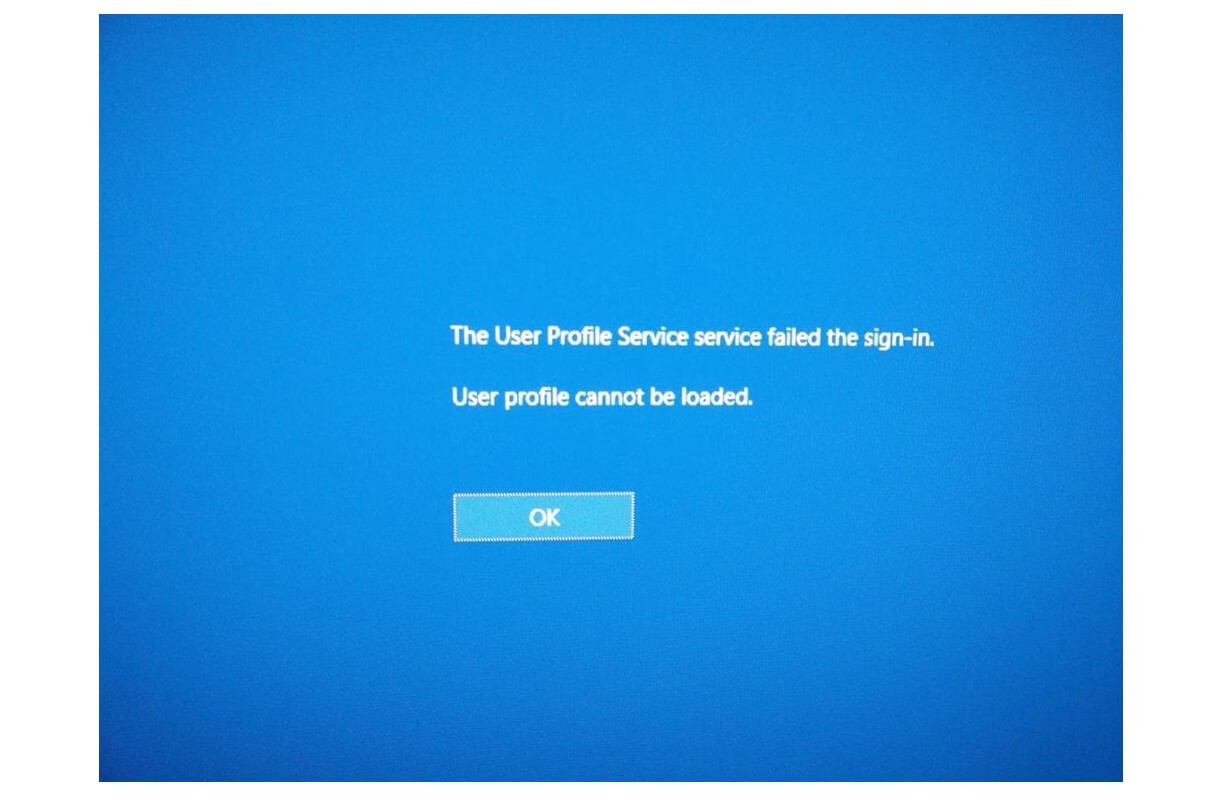
その結果、ユーザーは自分のユーザープロファイルに接続できなくなり、アプリケーションはユーザーデータへのアクセスに問題が生じ、プロファイルイベントに関する通知を受け取るためにインストールされたコンポーネントによっては実際にはそれらを受け取れなくなります。 何人かのユーザーはWindows 10のインストールとの問題を関連付けました。
パスワードを入力してEnterキーを押すと、問題が発生します。 Windowsログイン 画面。 通常、「ログイン時にユーザープロファイルサービスに失敗しました」「ユーザープロファイルを読み込めません」というエラーメッセージが表示され、ログイン画面に戻ります。
新しいWindowsユーザープロファイルを作成する
2024 年 XNUMX 月の更新:
ファイルの損失やマルウェアからの保護など、このツールを使用してPCの問題を防ぐことができるようになりました。 さらに、最大のパフォーマンスを得るためにコンピューターを最適化するための優れた方法です。 このプログラムは、Windowsシステムで発生する可能性のある一般的なエラーを簡単に修正します。完璧なソリューションが手元にある場合は、何時間ものトラブルシューティングを行う必要はありません。
- ステップ1: PC Repair&Optimizer Toolをダウンロード (Windows 10、8、7、XP、Vista - マイクロソフトゴールド認定)。
- ステップ2:“スキャンの開始PCの問題の原因である可能性があるWindowsレジストリ問題を見つけるため。
- ステップ3:“全て直すすべての問題を解決します。
ログイン可能な2番目のWindowsユーザーアカウントがある場合は、このアカウントを使用して次の手順を実行して新しいユーザーアカウントを作成できます。
ただし、他にアカウントがない場合は、コンピュータをセーフモードで起動し(下記の説明を参照)、手順を試してください。 それでもうまくいかない場合は、セーフモードで再起動し、隠し管理者アカウントを有効にします。
これを行うには、[スタート]メニューの検索ボックスに「cmd」と入力し、結果一覧の[コマンドプロンプト]を右クリックして、[管理者として実行]を選択します。
コマンドプロンプトで次のように入力します。
ネットユーザー管理者/アクティブ:はい
答えは次のとおりです。コマンドは正常に実行されました。 今すぐPCを再起動すると、管理者アカウントと破損したアカウントが表示されるはずです。
組み込みの管理者アカウントを有効にします。
- プロンプトでセーフモードに切り替えて、ハイプロンプトを開きます。 セーフモードに切り替えるには、ログイン画面の電源スイッチを使用して、Shift + Restartを押します。 これにより、リカバリのスタートメニューが表示されます。 [トラブルシューティング]> [詳細オプション]> [設定の開始]をクリックします。 コマンドプロンプトでセーフモードを選択できるリストが表示されます。
- 次のコマンドを入力します。net user administrator / active:yesそしてEnterキーを押します。
- 統合管理者ユーザープロファイルにログインし、管理者権限を持つ新しいユーザープロファイルを作成します。
- 統合管理者の破損したユーザーアカウントを削除します。
- 次にWindows + Lを押して管理者アカウントにログインして画面をロックします。
- 問題が解決しないかどうかを確認し、コマンドプロンプト(Admin)にコマンドnet user administrator / active:noを入力して統合管理者アカウントを無効にできるようにします。
Windows 10で元のProfSvcサービスを復元する
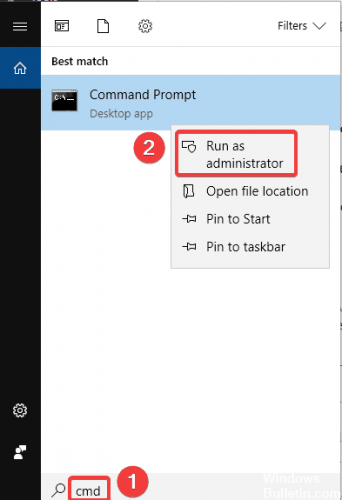
スタートをクリックします
管理者としてコマンドプロンプトを入力します。
コマンドウィンドウに次のコマンドを入力します。
sc config ProfSvc start = auto
sc ProfSvcを起動します。
Enterを押す
コマンドウィンドウを閉じます。
コンピュータを再起動し、問題が解決しないか確認してください。
https://www.dell.com/support/article/us/en/04/sln290346/how-to-resolve-error-the-user-profile-service-failed-the-logon-in-windows-7?lang=en
専門家のヒント: この修復ツールはリポジトリをスキャンし、これらの方法のいずれも機能しなかった場合、破損したファイルまたは欠落しているファイルを置き換えます。 問題がシステムの破損に起因するほとんどの場合にうまく機能します。 このツールは、パフォーマンスを最大化するためにシステムも最適化します。 それはによってダウンロードすることができます ここをクリック

CCNA、Web開発者、PCトラブルシューター
私はコンピュータ愛好家で、実践的なITプロフェッショナルです。 私はコンピュータープログラミング、ハードウェアのトラブルシューティング、修理の分野で長年の経験があります。 私はWeb開発とデータベースデザインを専門としています。 また、ネットワーク設計およびトラブルシューティングに関するCCNA認定も受けています。

